Redis için Azure Cache'i izleme
Redis için Azure Cache kullanımları Önbellek örneklerinizi izlemek için çeşitli seçenekler sağlayan Azure İzleyici. Redis için Azure Cache örneklerinizin durumunu izlemek ve önbellek işlemlerinizin yönetiminde yardım almak için bu araçları kullanın.
Azure İzleyici'yi kullanarak:
- ölçümleri görüntüleme
- ölçüm grafiklerini panoya sabitleme
- izleme grafiklerinin tarih ve saat aralığını özelleştirme
- grafiklerde ölçüm ekleme ve kaldırma
- belirli koşullar karşılandığında uyarı ayarlama
Redis için Azure Cache örnekleri için ölçümler Redis INFO komutu kullanılarak toplanır. Ölçümler dakikada yaklaşık iki kez toplanır ve ölçüm grafiklerinde görüntülenebilmeleri ve uyarı kuralları tarafından değerlendirilebilmeleri için 30 gün boyunca otomatik olarak depolanır.
Farklı bir bekletme ilkesi yapılandırmak için bkz . Veri depolama. Her önbellek ölçümü için kullanılan farklı INFO değerler hakkında daha fazla bilgi için bkz . Kendi ölçümlerinizi oluşturma.
Redis için Azure Cache için kullanılabilen tüm izleme seçenekleri hakkında ayrıntılı bilgi için bkz. İzleme Redis için Azure Cache.
Önbellek ölçümlerini görüntüleme
Redis için Azure Cache için Azure İzleyici ölçümlerini doğrudan Azure portalındaki bir Redis için Azure Cache kaynağından görüntüleyebilirsiniz.
Portalda Redis için Azure Cache örneğinizi seçin. Genel Bakış sayfasında önceden tanımlanmış Bellek Kullanımı ve Redis Server Yükü izleme grafikleri gösterilir. Bu grafikler, önbelleğinizin durumuna hızlı bir şekilde bakmanıza olanak sağlayan yararlı özetlerdir.
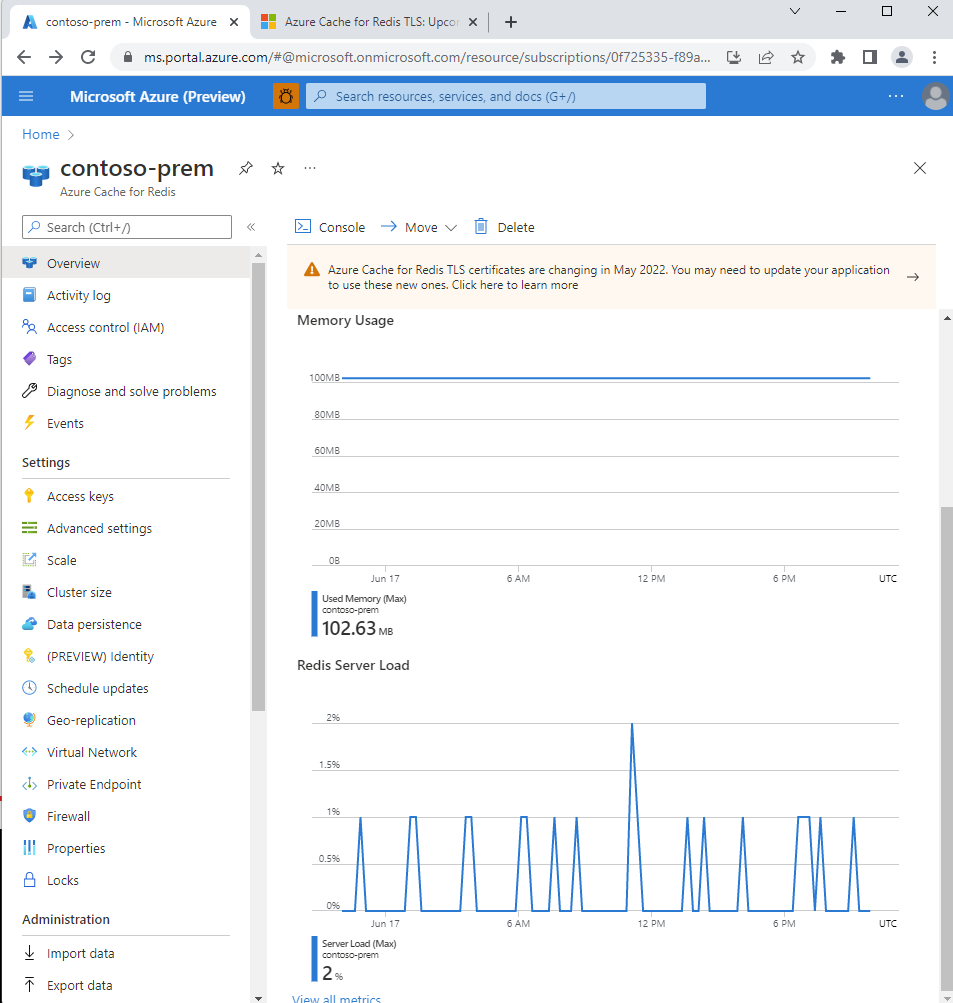
Daha ayrıntılı bilgi için Kaynak menüsünün İzleme bölümünden aşağıdaki yararlı Redis için Azure Cache ölçümlerini izleyebilirsiniz.
| Redis için Azure Cache ölçümü | Daha Fazla Bilgi |
|---|---|
| Ağ bant genişliği kullanımı | Önbellek performansı - kullanılabilir bant genişliği |
| Bağlan istemciler | Varsayılan Redis sunucusu yapılandırması - en fazla istemci |
| Sunucu yükü | Redis Server Yüklemesi |
| Bellek kullanımı | Önbellek performansı - boyut |
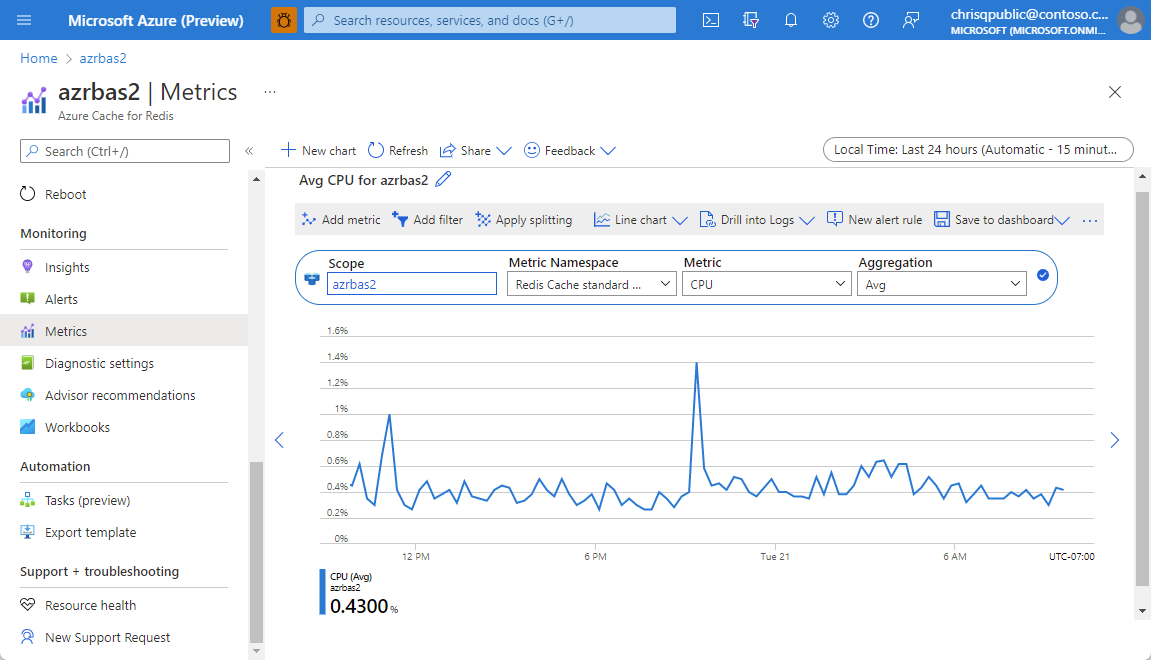
İzleyebileceğiniz ölçümlerin tam listesi ve açıklaması için bkz. Redis için Azure Cache ölçümler.
İzleme altındaki diğer seçenekler, önbelleklerinizi izlemek için başka yollar sağlar. Ayrıntılı bilgi için bkz. İzleme Redis için Azure Cache.
Kendi ölçümlerinizi oluşturma
Görmek istediğiniz ölçümleri izlemek için kendi özel grafiğinizi oluşturabilirsiniz. Önbellek ölçümleri, Geçmiş saat, Bugün, Geçen hafta ve Özel gibi çeşitli raporlama aralıkları kullanılarak bildirilir. Sol tarafta İzleme bölümünde Metrik'i seçin. Her ölçüm grafiği grafikteki her ölçüm için ortalama, en düşük ve en yüksek değerleri görüntüler ve bazı ölçümler raporlama aralığı için bir toplam görüntüler.
Her ölçüm iki sürüm içerir: Bir ölçüm önbelleğin tamamı ve kümeleme kullanan önbellekler için performansı ölçer. Adı da dahil olmak üzere (Shard 0-9) ölçümün ikinci bir sürümü, önbellekteki tek bir parçanın performansını ölçer. Örneğin, bir önbellekte dört parça varsa, Cache Hits önbelleğin tamamı için toplam isabet sayısıdır ve Cache Hits (Shard 3) yalnızca önbelleğin o parçasının isabetlerini ölçer.
Sol taraftaki Kaynak menüsünde İzleme'nin altında Ölçümler'i seçin. Burada önbelleğiniz için kendi grafiğinizi tasarlar, ölçüm türünü ve toplama türünü tanımlarsınız.
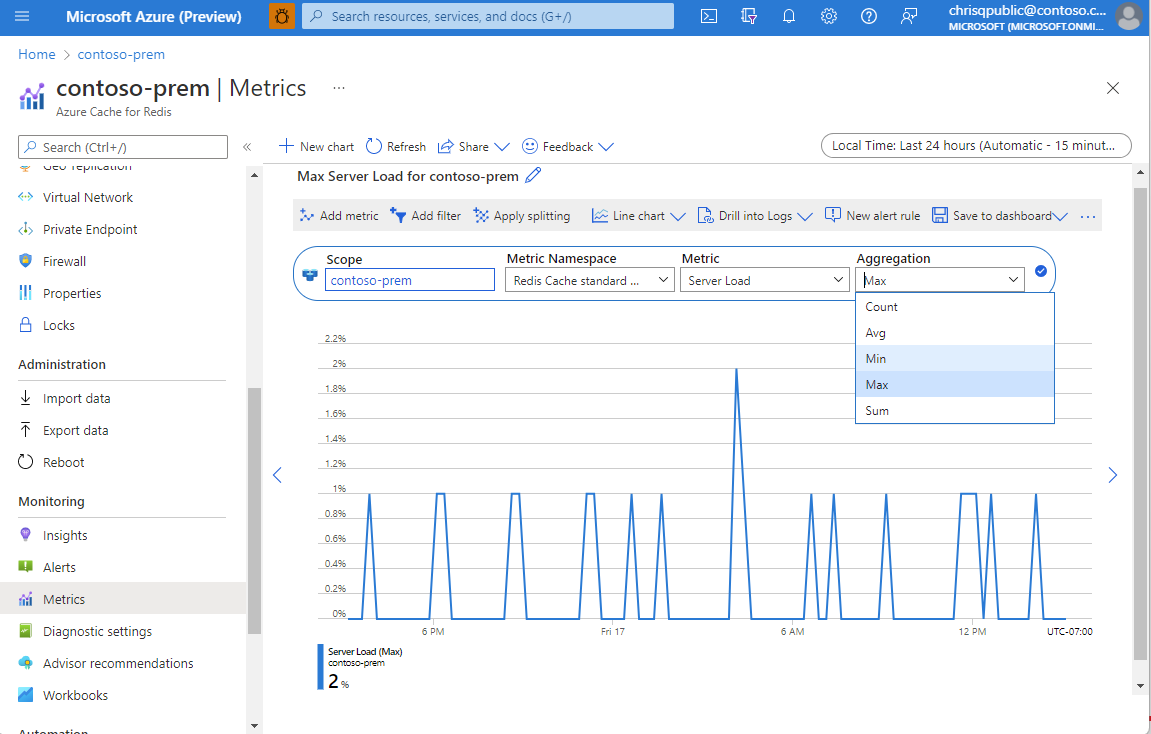
Toplama türleri
Normal koşullarda, yalnızca bir düğüm bu ölçümleri (birincil düğüm) yaydığından Average ve Max benzerdir. Bağlı istemci sayısının hızla değiştiği bir senaryoda Max, Average ve Min değerleri farklı değerler gösterir ve aynı zamanda beklenen davranıştır.
Genel olarak Average, istediğiniz ölçümün düzgün bir grafiğini gösterir ve zaman ayrıntı düzeyindeki değişikliklere iyi tepki gösterir. Max ve Min , zaman ayrıntı düzeyi büyükse ölçümdeki büyük değişiklikleri gizleyebilir, ancak ölçümde büyük değişikliklerin tam olarak ne zaman gerçekleştiğini saptamaya yardımcı olmak için küçük bir zaman ayrıntı düzeyiyle kullanılabilir.
Count ve Sum türleri bazı ölçümler için yanıltıcı olabilir (bağlı istemciler dahil). Bunun yerine Toplam ölçümlerine değil Ortalama ölçümlerine bakmanızı öneririz.
Not
Önbellek bağlı etkin istemci uygulaması olmadan boşta olsa bile, bağlı istemciler, bellek kullanımı ve gerçekleştirilen işlemler gibi bazı önbellek etkinlikleri görebilirsiniz. Etkinlik, önbelleğin çalışmasında normaldir.
Kümelenmemiş önbellekler için sonek Instance Basedolmadan ölçümleri kullanmanızı öneririz. Örneğin, önbellek örneğinizin sunucu yükünü denetlemek için Sunucu Yükü ölçümünü kullanın.
Buna karşılık, kümelenmiş önbellekler için sonek Instance Basedile ölçümleri kullanmanızı öneririz. Ardından, öğesine ShardIdbir bölme veya filtre ekleyin. Örneğin, parça 1'in sunucu yükünü denetlemek için Sunucu Yükü (Örnek Tabanlı) ölçümünü kullanın ve ardından ShardId = 1 filtresini uygulayın.
Uyarı oluşturma
Ölçümlere ve etkinlik günlüklerine göre uyarı alacak şekilde yapılandırmanızı ayarlayabilirsiniz. Azure İzleyici, tetiklendiğinde aşağıdaki işlemleri yapmak üzere bir uyarı yapılandırmanıza olanak tanır:
- E-posta bildirimi gönderme
- Web kancası çağırma
- Bir Azure Mantıksal Uygulamasını çağırma
Önbelleğiniz için uyarıları yapılandırmak için Kaynak menüsünde İzleme'nin altında Uyarılar'ı seçin.
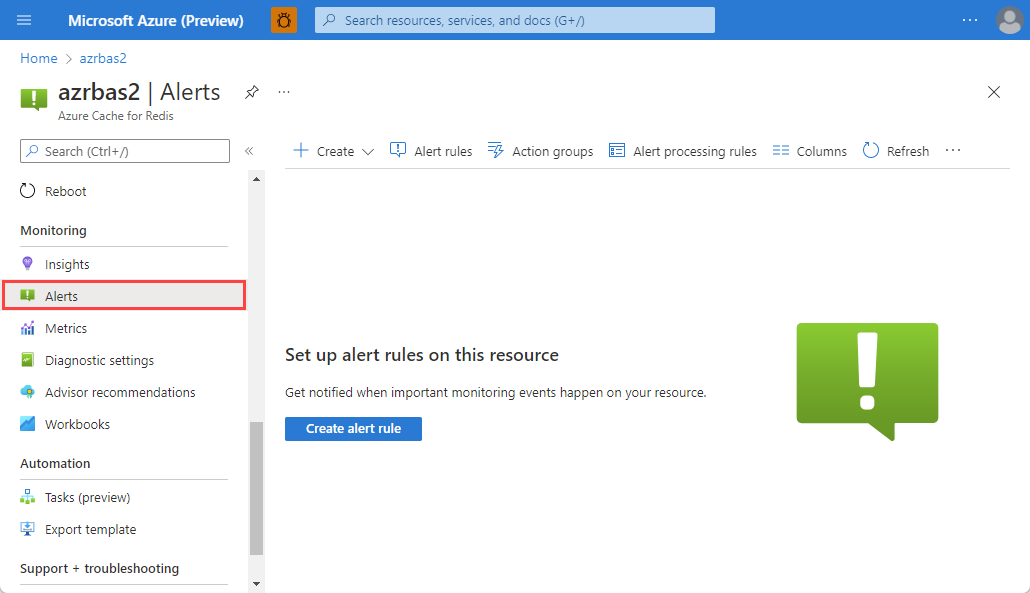
Uyarıları yapılandırma ve kullanma hakkında daha fazla bilgi için bkz. Uyarılara genel bakış ve Redis için Azure Cache uyarıları.
Çalışma kitaplarıyla düzenleme
Bir ölçüm tanımladıktan sonra bunu bir çalışma kitabına gönderebilirsiniz. Çalışma kitapları, ölçümlerinizi bilgileri tutarlı bir şekilde sağlayan gruplar halinde düzenlemenin bir yolunu sağlar. Redis için Azure Cache, Redis için Azure Cache Analizler bölümünde varsayılan olarak iki çalışma kitabı sağlar:
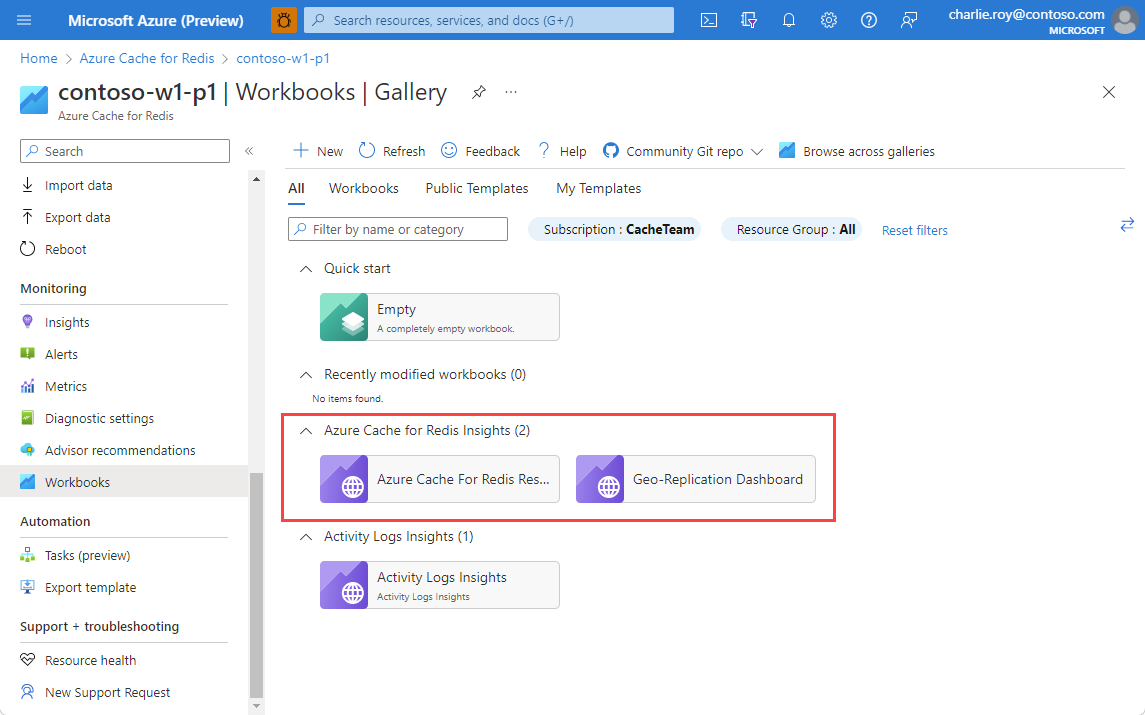
Ölçüm oluşturma hakkında bilgi için bkz . Kendi ölçümlerinizi oluşturma.
Sağlanan iki çalışma kitabı şunlardır:
Redis için Azure Cache Kaynağına Genel Bakış , önbellek örneğinin sistem durumunun ve performansının bir bakışta görüntülenebilmesi için en yaygın kullanılan ölçümlerin birçoğunu birleştirir.
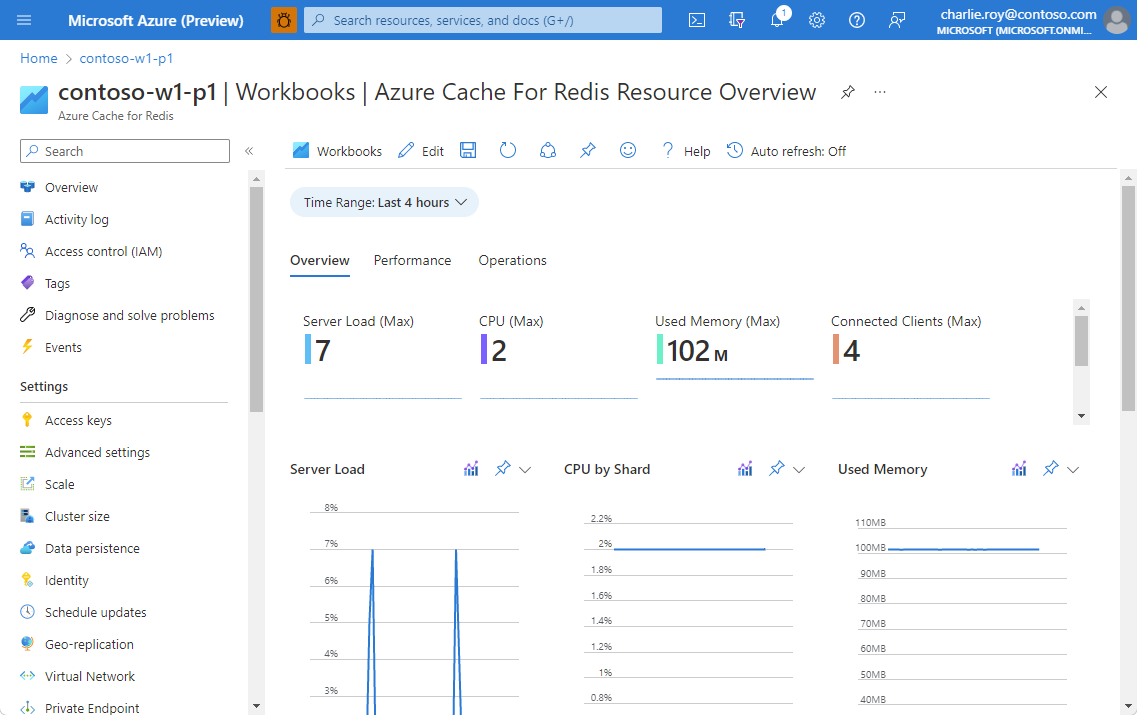
Coğrafi Çoğaltma Panosu , coğrafi çoğaltma durumunun tam bir resmini vermek için hem coğrafi birincil hem de coğrafi ikincil önbellek örneklerinden coğrafi çoğaltma durumu ve durum ölçümlerini çeker. Bazı coğrafi çoğaltma ölçümleri yalnızca coğrafi birincil veya coğrafi ikincil kaynaktan yayıldığından bu panonun kullanılması önerilir.
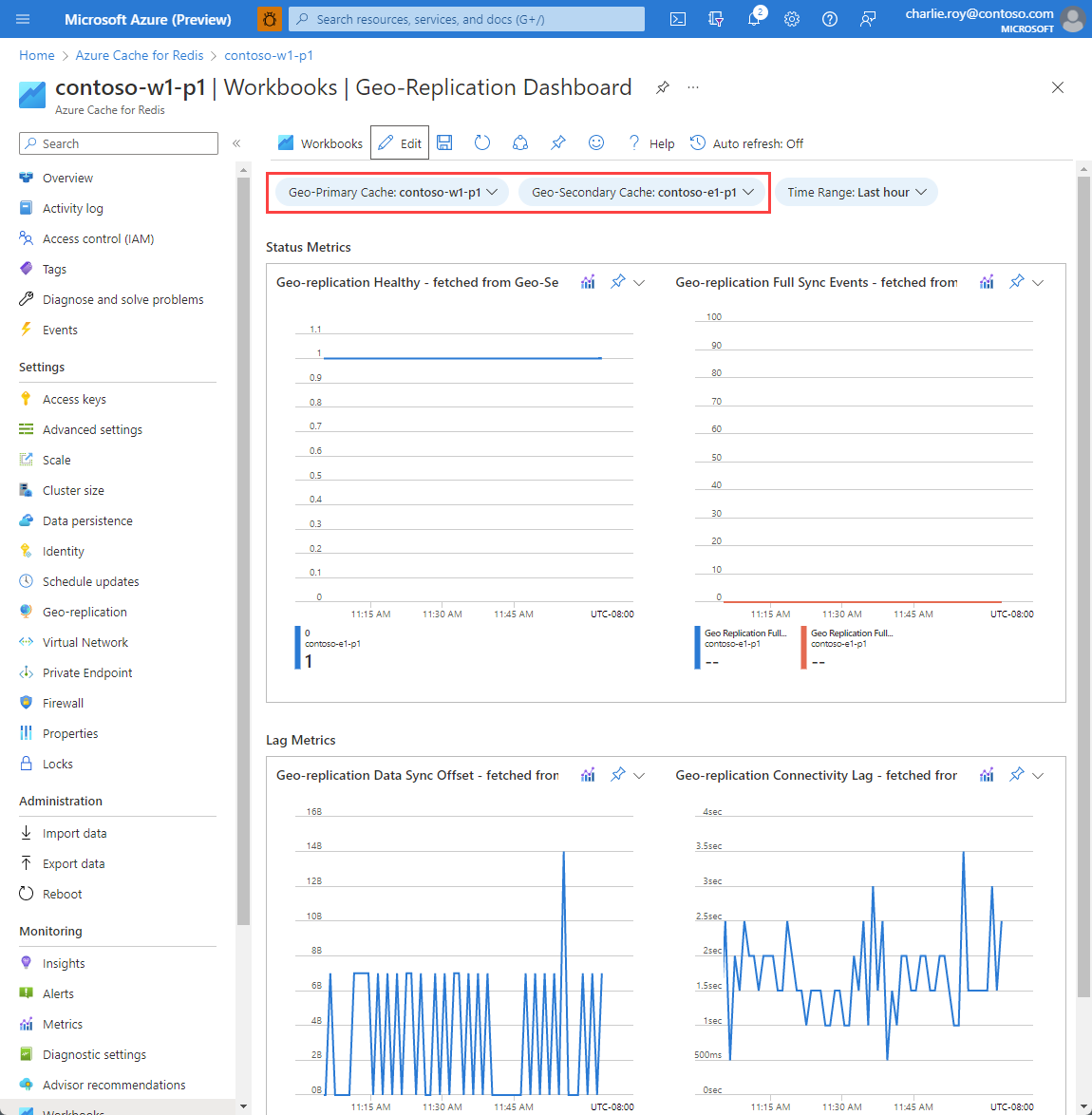
İlgili içerik
Geri Bildirim
Çok yakında: 2024 boyunca, içerik için geri bildirim mekanizması olarak GitHub Sorunları’nı kullanımdan kaldıracak ve yeni bir geri bildirim sistemiyle değiştireceğiz. Daha fazla bilgi için bkz. https://aka.ms/ContentUserFeedback.
Gönderin ve geri bildirimi görüntüleyin